Win10系统WindowsApps文件夹删除方法
时间:2025-05-20 23:09:14 279浏览 收藏
Windows 10 用户在更改应用安装路径后,可能会在非系统盘生成无法删除的 WindowsApps 文件夹。本文详细介绍了通过调整文件夹权限和更改所有者的方法,成功删除这些文件夹的步骤。首先,右键点击文件夹,进入“属性”并选择“安全”选项卡,然后通过“高级”按钮更改所有者和权限,确保用户拥有完全控制权,从而顺利删除文件夹。
如何删除 Windows 10 系统生成的 WindowsApps 文件夹
2018-02-27 16:03
如果您曾经将 Windows 10 应用的安装路径修改为非系统盘,那么在那个盘上将会生成一些文件夹。即使您后来重装了系统或删除了应用,这些文件夹依然存在且无法删除。
大家都知道这是由于权限问题,那么如何调整权限以便成功删除这些文件夹呢?
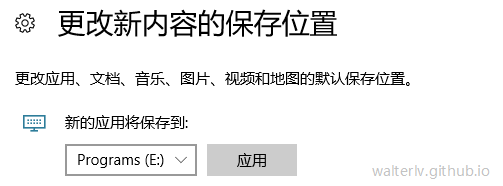 ▲ 更改应用的保存位置
▲ 更改应用的保存位置
现在让我们开始解决这个问题吧!
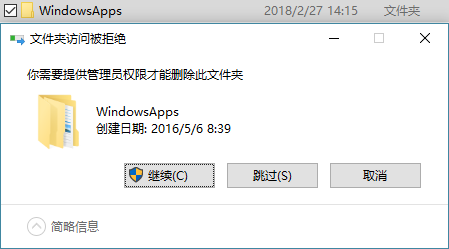
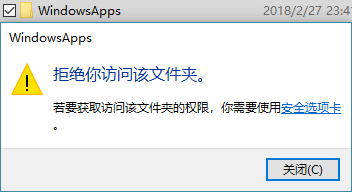 ---
---
第一步:右键点击文件夹,选择“属性”,然后进入“安全”选项卡,最后点击“高级”按钮。
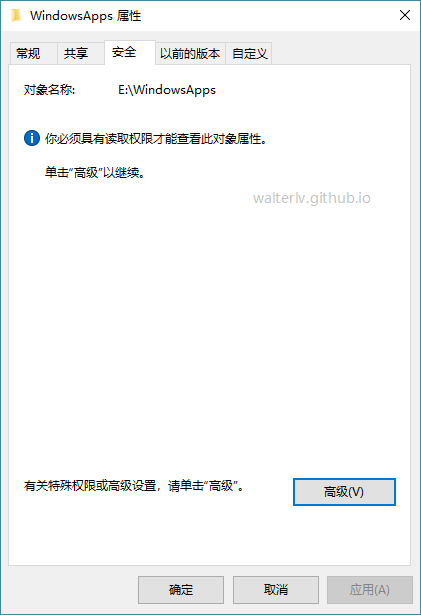
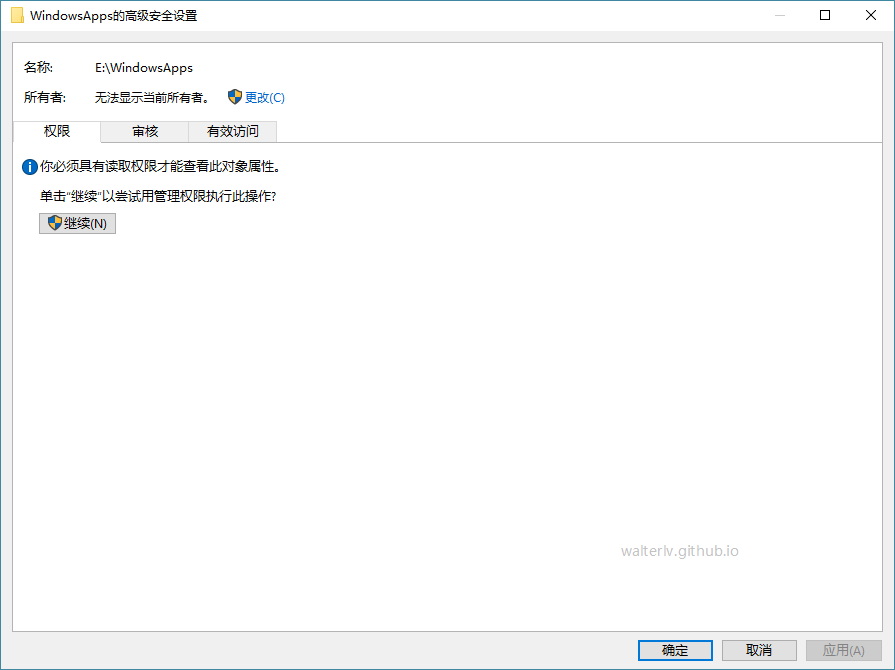
第二步:更改所有者,点击“更改”按钮。
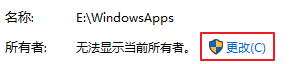 ▲ 更改所有者
▲ 更改所有者
在弹出的窗口中输入您的用户名(如果使用在线账户,请输入邮箱;如果使用本地账户,请输入本地用户名)。
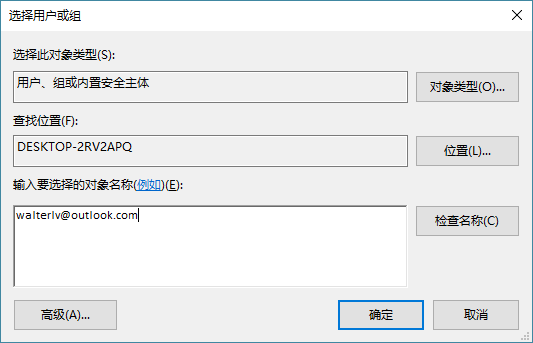 ▲ 在此处输入您的用户名
▲ 在此处输入您的用户名
点击“检查名称”按钮以验证您的用户名。
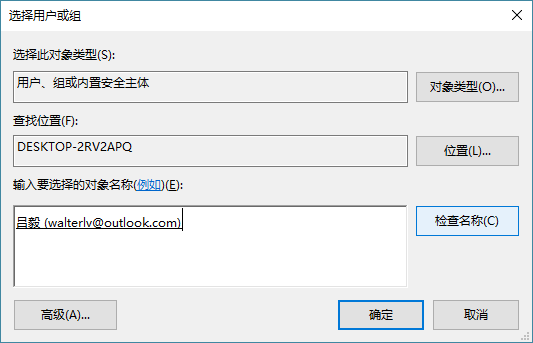 ▲ 检查名称
▲ 检查名称
确认后,请确保勾选“替换子容器和对象的所有者”选项。
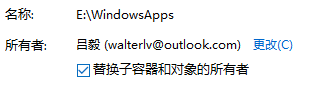 ▲ 勾选替换选项
▲ 勾选替换选项
然后点击“确定”关闭对话框,并等待系统完成更改所有权的过程。
 ▲ 确定并关闭
▲ 确定并关闭
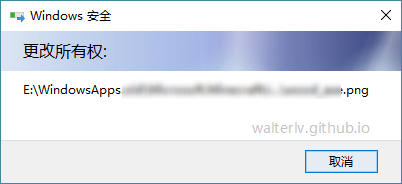 ▲ 等待更改所有权
▲ 等待更改所有权
第三步:更改权限,再次点击“高级”按钮,然后在“高级安全设置”对话框中点击“更改权限”按钮。
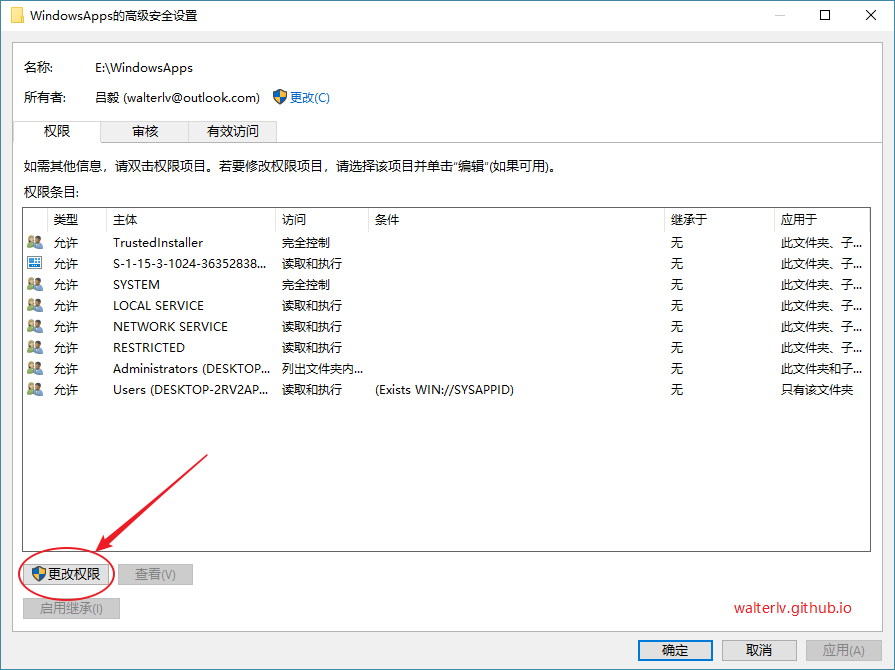 ▲ 更改权限
▲ 更改权限
现在您可以点击“添加”按钮来添加权限。
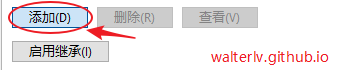 ▲ 添加权限
▲ 添加权限
选择“选择主体”按钮。
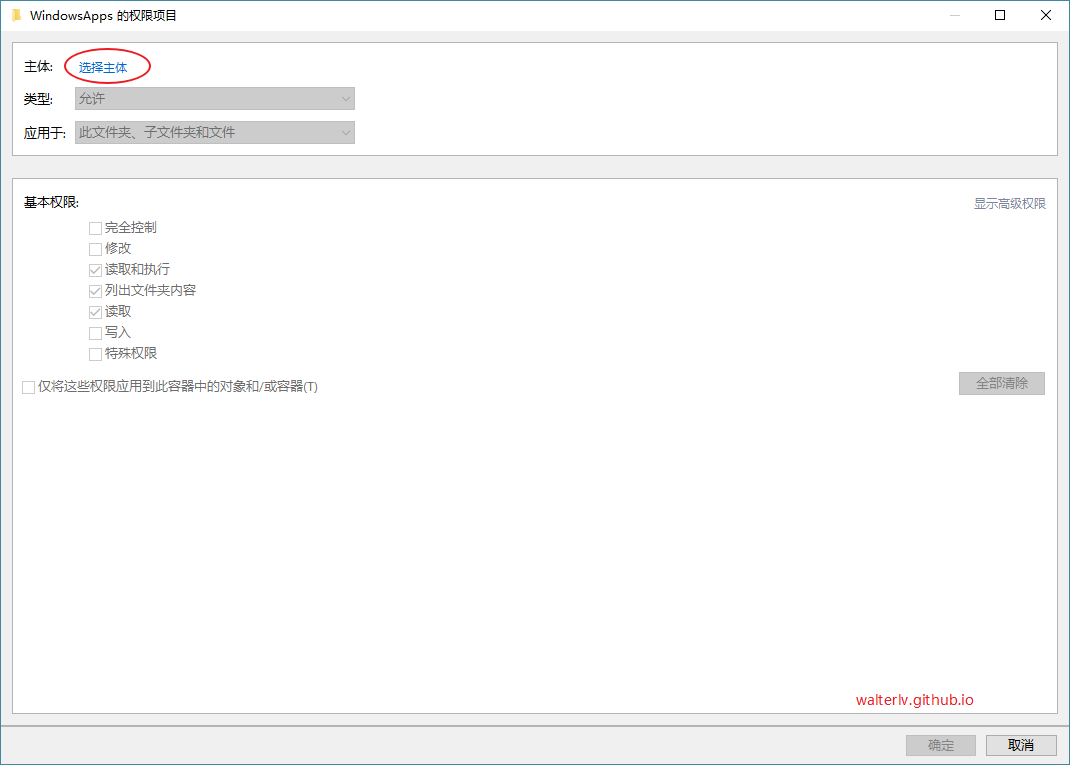 ▲ 选择主体
▲ 选择主体
再次使用相同的方式输入并检查您的用户名。
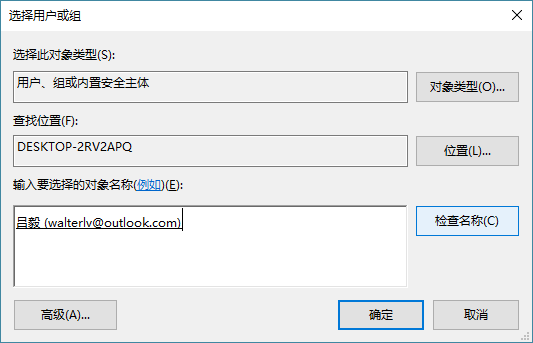 ▲ 检查名称
▲ 检查名称
然后在“基本权限”中选择“完全控制”。
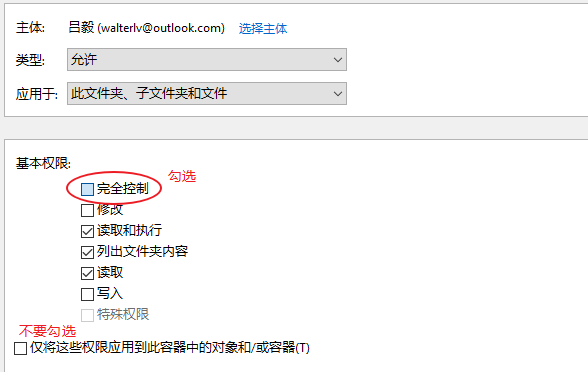 ▲ 完全控制
▲ 完全控制
确认您的用户名已被添加到权限列表中。
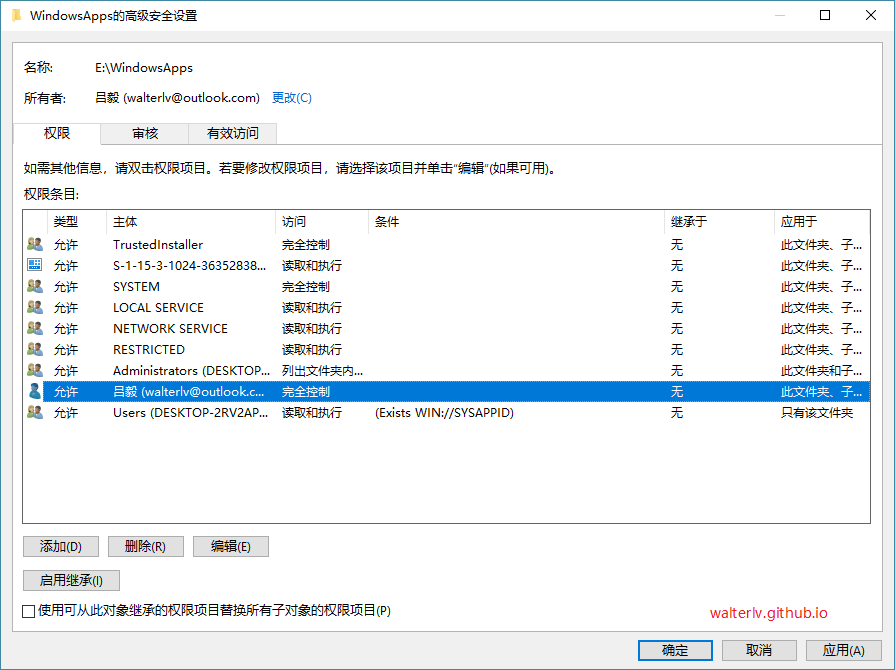 ▲ 用户名已添加
▲ 用户名已添加
一路点击“确定”按钮完成设置。
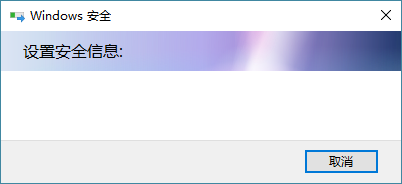 ▲ 设置安全信息
▲ 设置安全信息
现在,您就可以删除该文件夹了。
 ▲ 删除
▲ 删除
本文会不定期更新,建议阅读原文: https://walterlv.com/post/how-to-delete-windows-apps-folder.html ,以获取最新信息并避免过时的错误知识,同时享受更好的阅读体验。
本作品采用知识共享署名-非商业性使用-相同方式共享 4.0 国际许可协议进行许可。欢迎转载、使用、重新发布,但必须保留文章署名吕毅(包含链接: https://walterlv.com ),不得用于商业目的,基于本文修改后的作品必须以相同的许可发布。如有任何疑问,请与我联系(walter.lv@qq.com)。
今天关于《Win10系统WindowsApps文件夹删除方法》的内容介绍就到此结束,如果有什么疑问或者建议,可以在golang学习网公众号下多多回复交流;文中若有不正之处,也希望回复留言以告知!
-
501 收藏
-
501 收藏
-
501 收藏
-
501 收藏
-
501 收藏
-
266 收藏
-
421 收藏
-
111 收藏
-
435 收藏
-
462 收藏
-
231 收藏
-
416 收藏
-
209 收藏
-
424 收藏
-
157 收藏
-
159 收藏
-
180 收藏
-

- 前端进阶之JavaScript设计模式
- 设计模式是开发人员在软件开发过程中面临一般问题时的解决方案,代表了最佳的实践。本课程的主打内容包括JS常见设计模式以及具体应用场景,打造一站式知识长龙服务,适合有JS基础的同学学习。
- 立即学习 543次学习
-

- GO语言核心编程课程
- 本课程采用真实案例,全面具体可落地,从理论到实践,一步一步将GO核心编程技术、编程思想、底层实现融会贯通,使学习者贴近时代脉搏,做IT互联网时代的弄潮儿。
- 立即学习 516次学习
-

- 简单聊聊mysql8与网络通信
- 如有问题加微信:Le-studyg;在课程中,我们将首先介绍MySQL8的新特性,包括性能优化、安全增强、新数据类型等,帮助学生快速熟悉MySQL8的最新功能。接着,我们将深入解析MySQL的网络通信机制,包括协议、连接管理、数据传输等,让
- 立即学习 500次学习
-

- JavaScript正则表达式基础与实战
- 在任何一门编程语言中,正则表达式,都是一项重要的知识,它提供了高效的字符串匹配与捕获机制,可以极大的简化程序设计。
- 立即学习 487次学习
-

- 从零制作响应式网站—Grid布局
- 本系列教程将展示从零制作一个假想的网络科技公司官网,分为导航,轮播,关于我们,成功案例,服务流程,团队介绍,数据部分,公司动态,底部信息等内容区块。网站整体采用CSSGrid布局,支持响应式,有流畅过渡和展现动画。
- 立即学习 485次学习
